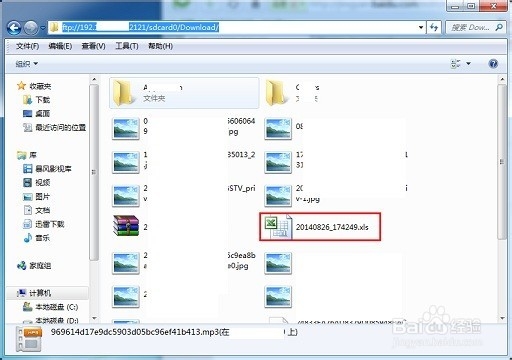1、点击wps打开所要拷贝到电脑上的文件
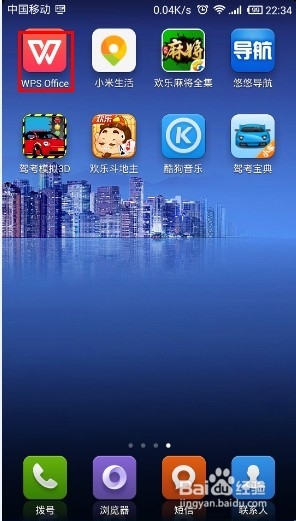
2、点击如图所示位置

3、可以看见文档存放的位置,记录下来
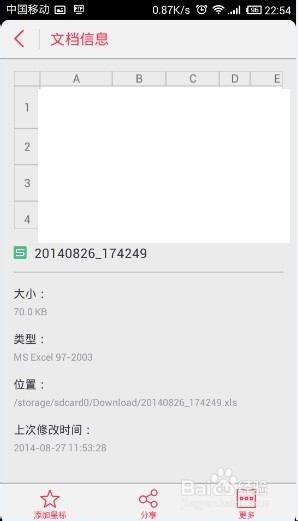
4、回到小米菜单界面,点击【文件管理】

5、打开了文件管理界面,点击远程管理

6、点击启动服务
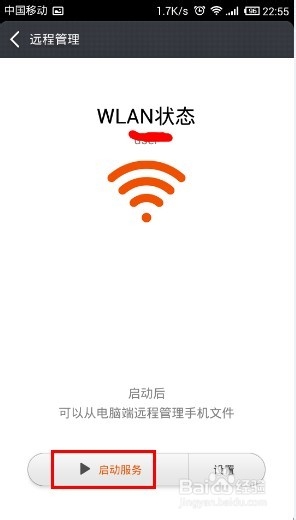
7、出现了一个IP地址,记下该IP地址
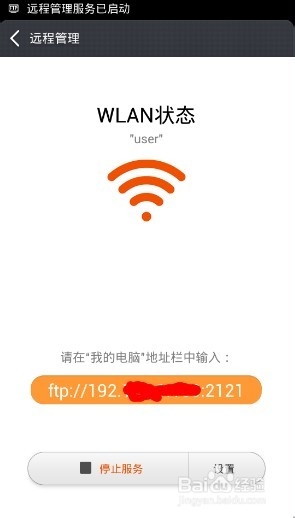
8、在地址栏内输入该IP地址

9、找到相应的文件目录,可以直接拷贝该文件,也可以剪切哦
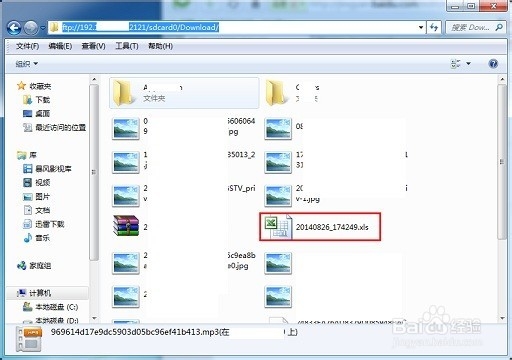
1、点击wps打开所要拷贝到电脑上的文件
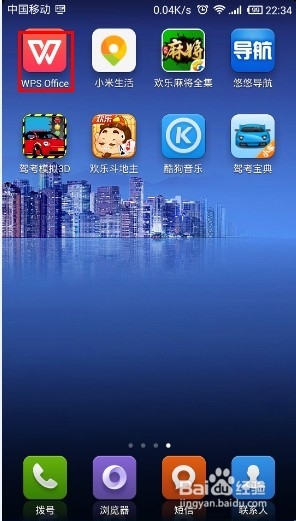
2、点击如图所示位置

3、可以看见文档存放的位置,记录下来
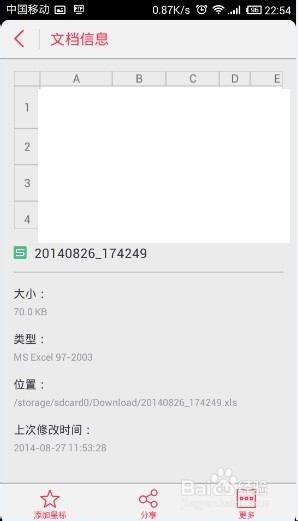
4、回到小米菜单界面,点击【文件管理】

5、打开了文件管理界面,点击远程管理

6、点击启动服务
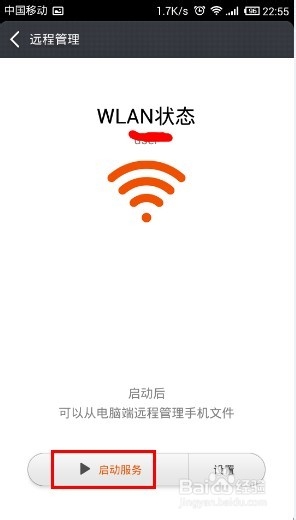
7、出现了一个IP地址,记下该IP地址
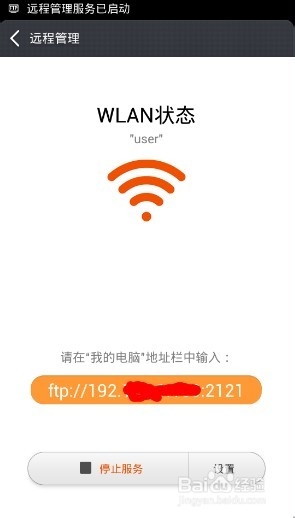
8、在地址栏内输入该IP地址

9、找到相应的文件目录,可以直接拷贝该文件,也可以剪切哦